การตรวจสอบและการควบคุมเครื่องด้วย SNMP
Simple Network Management Protocol (SNMP) คือโปรโตคอลสำหรับการตรวจสอบและการควบคุมอุปกรณ์การสื่อสารในเครือข่ายโดยใช้ Management Information Base (MIB) เครื่องนี้สนับสนุน SNMPv1 และ SNMPv3 ที่เสริมความปลอดภัยเพิ่มขึ้น คุณสามารถตรวจสอบสถานะของเครื่องจากคอมพิวเตอร์เมื่อคุณพิมพ์เอกสารหรือใช้ UI ระยะไกล คุณสามารถเปิดใช้งาน SNMPv1 หรือ SNMPv3 หรือทั้งคู่ได้พร้อมกัน ควรระบุการตั้งค่าสำหรับแต่ละเวอร์ชันให้เหมาะกับสภาพแวดล้อมของเครือข่ายของคุณและวัตถุประสงค์ในการใช้งาน
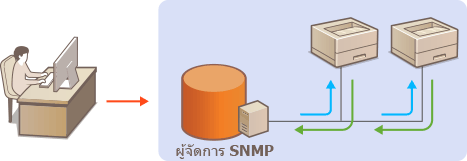
SNMPv1
SNMPv1 ใช้ข้อมูลที่เรียกว่า "ชุมชน (community)" ในการกำหนดขอบเขตของการสื่อสาร SNMP เนื่องจากข้อมูลนี้แสดงต่อเครือข่ายในรูปแบบข้อความธรรมดา เครือข่ายของคุณจะเสี่ยงต่อการถูกโจมตี หากคุณต้องการให้มั่นใจในความปลอดภัยของเครือข่าย ให้ปิดใช้งาน SNMPv1 และใช้ SNMPv3
SNMPv3
เมื่อใช้ SNMPv3 คุณสามารถใช้งานการจัดการอุปกรณ์เครือข่ายซึ่งปกป้องโดยคุณลักษณะความปลอดภัยที่แข็งแกร่ง โปรดทราบว่าต้องเปิดใช้งาน TLS สำหรับ UI ระยะไกล ก่อนที่จะกำหนดค่า SNMPv3 (การกำหนดค่าคีย์และใบรับรองสำหรับ TLS) หรือตั้งค่า <การตั้งค่า UI ระยะไกล> เป็น <ใช้ TLS> ใน <เปิด> (<การตั้งค่า UI ระยะไกล>) จากนั้นปิดเครื่อง แล้วเปิดอีกครั้ง
 |
ซอฟต์แวร์การจัดการ SNMP เมื่อติดตั้งบนคอมพิวเตอร์ในเครือข่าย จะช่วยให้คุณกำหนดค่า ตรวจสอบ และควบคุมเครื่องในระยะไกลจากคอมพิวเตอร์นั้นได้ สำหรับข้อมูลเพิ่มเติม โปรดดูคู่มือการใช้งานสำหรับซอฟต์แวร์การจัดการของคุณ |
1
เริ่มต้น UI ระยะไกล การเริ่มต้น UI ระยะไกล
2
คลิก [Settings/Registration] บนหน้าพอร์ทัล หน้าจอ UI ระยะไกล
3
คลิก [Network Settings]  [SNMP Settings]
[SNMP Settings]
 [SNMP Settings]
[SNMP Settings]4
ระบุการตั้งค่า SNMPv1
หากคุณไม่จำเป็นต้องเปลี่ยนการตั้งค่า SNMPv1 ให้ไปที่ขั้นตอนต่อไป
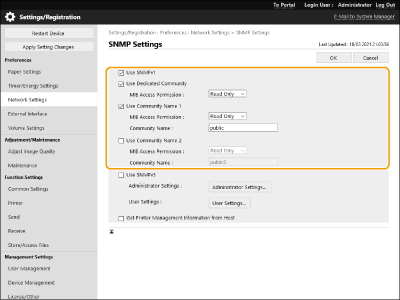
[Use SNMPv1]
เลือกช่องทำเครื่องหมายเพื่อเปิดใช้งาน SNMPv1 คุณสามารถระบุการตั้งค่า SNMPv1 ที่เหลือได้เมื่อเลือกช่องทำเครื่องหมายนี้เท่านั้น
เลือกช่องทำเครื่องหมายเพื่อเปิดใช้งาน SNMPv1 คุณสามารถระบุการตั้งค่า SNMPv1 ที่เหลือได้เมื่อเลือกช่องทำเครื่องหมายนี้เท่านั้น
[Use Dedicated Community]
ชุมชนเฉพาะคือชุมชนที่จัดเตรียมไว้สำหรับซอฟต์แวร์การจัดการอุปกรณ์ของ Canon เลือกช่องทำเครื่องหมายเพื่อใช้ชุมชนเฉพาะ และระบุ [MIB Access Permission] หากคุณไม่ต้องการใช้ชุมชนเฉพาะ ให้ยกเลิกการเลือกช่องทำเครื่องหมายนี้
* สำหรับรายละเอียดเพิ่มเติม โปรดดูคู่มือของซอฟต์แวร์ที่คุณใช้อยู่
ชุมชนเฉพาะคือชุมชนที่จัดเตรียมไว้สำหรับซอฟต์แวร์การจัดการอุปกรณ์ของ Canon เลือกช่องทำเครื่องหมายเพื่อใช้ชุมชนเฉพาะ และระบุ [MIB Access Permission] หากคุณไม่ต้องการใช้ชุมชนเฉพาะ ให้ยกเลิกการเลือกช่องทำเครื่องหมายนี้
* สำหรับรายละเอียดเพิ่มเติม โปรดดูคู่มือของซอฟต์แวร์ที่คุณใช้อยู่
[Use Community Name 1]/[Use Community Name 2]
เลือกช่องทำเครื่องหมายเพื่อระบุชื่อชุมชน หากคุณไม่จำเป็นต้องระบุชื่อชุมชน ให้ยกเลิกการเลือกช่องทำเครื่องหมาย
เลือกช่องทำเครื่องหมายเพื่อระบุชื่อชุมชน หากคุณไม่จำเป็นต้องระบุชื่อชุมชน ให้ยกเลิกการเลือกช่องทำเครื่องหมาย
[MIB Access Permission]
สำหรับแต่ละชุมชน ให้เลือก [Read/Write] หรือ [Read Only] สำหรับสิทธิ์ในการเข้าถึงอ็อบเจกต์ MIB
สำหรับแต่ละชุมชน ให้เลือก [Read/Write] หรือ [Read Only] สำหรับสิทธิ์ในการเข้าถึงอ็อบเจกต์ MIB
[Read/Write] | อนุญาตให้ตรวจดูและเปลี่ยนค่าของอ็อบเจกต์ MIB ได้ |
[Read Only] | อนุญาตให้ตรวจดูค่าของอ็อบเจกต์ MIB เท่านั้น |
[Community Name]
ใส่อักขระตัวอักษรผสมตัวเลขสำหรับชื่อของชุมชน
ใส่อักขระตัวอักษรผสมตัวเลขสำหรับชื่อของชุมชน
5
เลือก [Use SNMPv3] และกำหนดค่า SNMPv3
หากคุณไม่จำเป็นต้องเปลี่ยนการตั้งค่า SNMPv3 ให้ไปที่ขั้นตอนต่อไป
1 | คลิก [Administrator Settings] 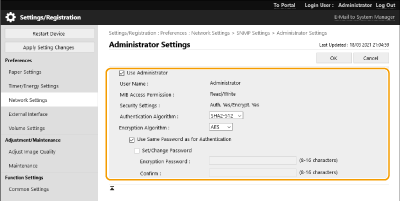 [Use Administrator] เลือกช่องทำเครื่องหมายเพื่อใช้งานผู้ใช้ที่เป็นผู้ดูแลระบบ [Authentication Algorithm] และ [Encryption Algorithm] ไม่สามารถเปลี่ยนแปลงได้ [Use Same Password as for Authentication] เลือกช่องทำเครื่องหมายเพื่อใช้รหัสผ่านเดียวกับรหัสผ่านที่ใช้ในการรับรองความถูกต้องของผู้ใช้ | ||||
2 | คลิก [OK] | ||||
3 | คลิก [User Settings]  [Register] [Register] [User Name] ป้อนอักขระที่เป็นตัวอักษรและตัวเลขสำหรับชื่อผู้ใช้ [MIB Access Permission] เลือก [Read/Write] หรือ [Read Only] สำหรับสิทธิในการเข้าถึงอ็อบเจกต์ MIB
[Security Settings] เลือก [Auth. Yes/Encrypt. Yes], [Auth. Yes/Encrypt. No] หรือ [Auth. No/Encrypt. No] สำหรับการรวมการตั้งค่าการรับรองความถูกต้องและการเข้ารหัสแบบที่ต้องการ [Authentication Algorithm] เลือก [MD5], [SHA1] หรือ [SHA2] ตามสภาพแวดล้อมของคุณ และเลือกจากความยาวแฮชสี่รูปแบบ (224 บิต, 256 บิต, 384 บิต หรือ 512 บิต) สำหรับ [SHA2] [Encryption Algorithm] ถ้าคุณเลือก [Auth. Yes/Encrypt. Yes] ใน [Security Settings] ให้เลือกอัลกอริทึ่มการรับรองความถูกต้องที่เหมาะสมสำหรับสภาพแวดล้อมของเครือข่ายของคุณ [Authentication Password]/[Encryption Password] ใช้อักขระที่เป็นตัวเลขและตัวอักษรเพื่อป้อนรหัสผ่านใน [Authentication Password] หรือทั้ง [Encryption Password] และ [Confirm] ทั้งนี้ขึ้นอยู่กับการตั้งค่าใน [Security Settings] ให้ตั้งค่านี้สำหรับอัลกอริทึมแต่ละรายการ (การรับรองความถูกต้อง/การเข้ารหัส) | ||||
4 | คลิก [OK] | ||||
5 | คลิก [Network Settings]  [SNMP Settings] [SNMP Settings] |
6
ระบุการตั้งค่าการได้รับข้อมูลการจัดการเครื่องพิมพ์
ด้วย SNMP จึงสามารถตรวจสอบและได้รับข้อมูลการจัดการเครื่องพิมพ์ เช่น โปรโตคอลการพิมพ์ และพอร์ตเครื่องพิมพ์ จากคอมพิวเตอร์ในเครือข่ายอย่างสม่ำเสมอ

[Get Printer Management Information from Host]
เลือกช่องทำเครื่องหมายเพื่อเปิดใช้งานการตรวจสอบข้อมูลการจัดการเครื่องพิมพ์ของเครื่องผ่าน SNMP หากต้องการปิดใช้งานการตรวจสอบข้อมูลการจัดการเครื่องพิมพ์ ให้ยกเลิกการเลือกช่องทำเครื่องหมายนี้
7
คลิก [OK]
 |
การปิดใช้งาน SNMPv1หากปิดใช้งาน SNMPv1 ฟังก์ชันบางอย่างของเครื่องอาจใช้งานไม่ได้ เช่น การขอรับข้อมูลเครื่องผ่านไดรเวอร์เครื่องพิมพ์ การใช้แผงควบคุมคุณสามารถเปิดใช้งานหรือปิดใช้งานการตั้งค่า SNMP จาก <ตั้งค่า> <การตั้งค่า SNMP> |
การเปิดใช้งานทั้ง SNMPv1 และ SNMPv3 |
หากเปิดใช้งาน SNMP ทั้งสองเวอร์ชัน ขอแนะนำให้ตั้งค่าการอนุญาตการเข้าถึง MIB ใน SNMPv1 เป็น [Read Only] สามารถตั้งค่าการอนุญาตการเข้าถึง MIB ใน SNMPv1 และ SNMPv3 (และสำหรับผู้ใช้แต่ละรายใน SNMPv3) แยกจากกันได้ การเลือก [Read/Write] (การอนุญาตการเข้าถึงแบบเต็มที่) ใน SNMPv1 จะลบล้างคุณลักษณะความปลอดภัยที่แข็งแกร่งซึ่งเป็นลักษณะเด่นของ SNMPv3 เนื่องจากหลังจากนั้นจะมีการควบคุมการตั้งค่าเครื่องส่วนใหญ่ด้วย SNMPv1 |